我们将在手机上安装如此多的应用程序。大多数应用程序都会有推送通知来提醒您。通知可以是交易通知、来电通知或收到的社交媒体更新通知等。安装应用后,您可能会收到过多的通知提醒。这可能会分散您对自己专注的工作的注意力,或者可能会分散您周围环境的注意力。如果您在办公室或正在处理任何重要工作,则可能需要关闭通知警报,而不是将电话置于静音模式。此外,您可以尝试将通知从锁定屏幕移动到通知中心,或者您可以在方便时在锁定屏幕上看到它们,而不是横幅。让我们看看如何在下面的iPhone中的锁定屏幕/通知中心/横幅上关闭通知警报。
在 iPhone 上打开通知提醒
步骤1:在iPhone上打开“设置”。
第 2 步:向下滚动以选择通知。
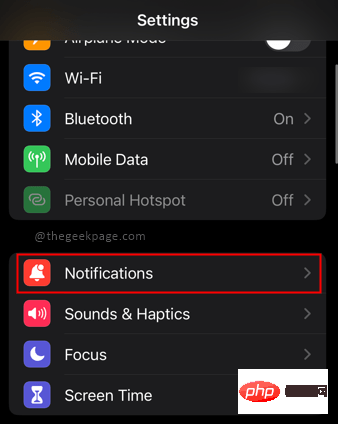
步骤3:选择要更改通知设置的任何应用程序。
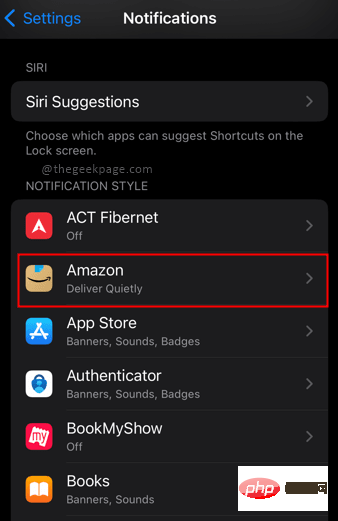
步骤4:从锁定屏幕,通知中心或横幅的3个选项中的任何一个中进行选择。根据您选择的选项,它将在锁定屏幕或横幅中或在通知中心中可用。如果要在一个地方查找所有通知,可以选择通知中心,并且这样做可能不会错过任何通知。您可以随时转到通知中心并检查通知。
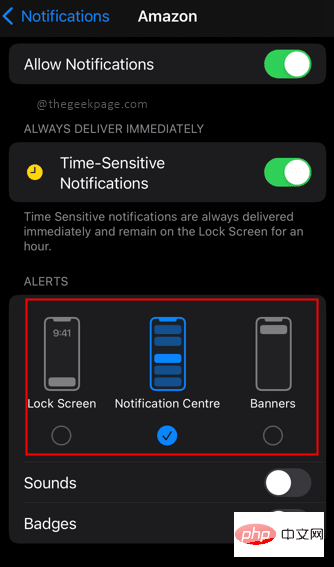
注:
1.您可以选择3个中的任何一个作为组合,以确定通知的显示位置。您也可以为其他应用程序选择此选项。需要注意的一件事是,这需要为每个应用程序单独完成。在这种情况下,一个设置并不适合所有应用。某些应用程序将允许您仅使用横幅或通知中心。
2.如果您不想永远从应用程序接收通知,则可以禁用“允许通知”选项。
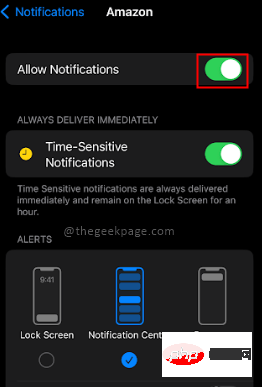
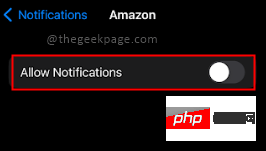
以上是如何在锁定屏幕/通知中心/iPhone上的横幅上打开/关闭通知警报的详细内容。更多信息请关注PHP中文网其他相关文章!
 deepseek网页版官方入口Mar 12, 2025 pm 01:42 PM
deepseek网页版官方入口Mar 12, 2025 pm 01:42 PM国产AI黑马DeepSeek强势崛起,震撼全球AI界!这家成立仅一年半的中国人工智能公司,凭借其免费开源的大模型DeepSeek-V3和DeepSeek-R1,在性能上与OpenAI等国际巨头比肩,甚至在成本控制方面实现了突破性进展,赢得了全球用户的广泛赞誉。DeepSeek-R1现已全面上线,性能媲美OpenAIo1正式版!您可以在网页端、APP以及API接口体验其强大的功能。下载方式:支持iOS和安卓系统,用户可通过应用商店下载;网页版也已正式开放!DeepSeek网页版官方入口:ht
 deepseek服务器繁忙怎么解决Mar 12, 2025 pm 01:39 PM
deepseek服务器繁忙怎么解决Mar 12, 2025 pm 01:39 PMDeepSeek:火爆AI遭遇服务器拥堵,如何应对?DeepSeek作为2025年开年爆款AI,免费开源且性能媲美OpenAIo1正式版,其受欢迎程度可见一斑。然而,高并发也带来了服务器繁忙的问题。本文将分析原因并提供应对策略。DeepSeek网页版入口:https://www.deepseek.com/DeepSeek服务器繁忙的原因:高并发访问:DeepSeek的免费和强大功能吸引了大量用户同时使用,导致服务器负载过高。网络攻击:据悉,DeepSeek对美国金融界造成冲击,
 深度求索deepseek官网入口Mar 12, 2025 pm 01:33 PM
深度求索deepseek官网入口Mar 12, 2025 pm 01:33 PM2025年开年,国产AI“深度求索”(deepseek)惊艳亮相!这款免费开源的AI模型,性能堪比OpenAI的o1正式版,并已在网页端、APP和API全面上线,支持iOS、安卓和网页版多端同步使用。深度求索deepseek官网及使用指南:官网地址:https://www.deepseek.com/网页版使用步骤:点击上方链接进入deepseek官网。点击首页的“开始对话”按钮。首次使用需进行手机验证码登录。登录后即可进入对话界面。deepseek功能强大,可进行代码编写、文件读取、创

热AI工具

Undresser.AI Undress
人工智能驱动的应用程序,用于创建逼真的裸体照片

AI Clothes Remover
用于从照片中去除衣服的在线人工智能工具。

Undress AI Tool
免费脱衣服图片

Clothoff.io
AI脱衣机

AI Hentai Generator
免费生成ai无尽的。

热门文章

热工具

Dreamweaver Mac版
视觉化网页开发工具

EditPlus 中文破解版
体积小,语法高亮,不支持代码提示功能

WebStorm Mac版
好用的JavaScript开发工具

适用于 Eclipse 的 SAP NetWeaver 服务器适配器
将Eclipse与SAP NetWeaver应用服务器集成。

SublimeText3 Mac版
神级代码编辑软件(SublimeText3)






